Muunna, muokkaa ja pakkaa videoita/ääniä 1000+ muodossa laadukkaasti.
Neljä parasta opasta video-DVD:n asettamiseen Walkmaniin uskomattoman musiikin nauttimiseen
Kun haluat toistaa YouTubessa kuulemaasi musiikkia tai DVD-elokuvia Walkman MP3-soittimella, miten ratkaiset sen? Yleensä se on yksinkertainen tapa löytää muunnin video-DVD-levyjen, kuten käsijarrun ja VLC Media Playerin, sijoittamiseksi Walkmaniin. Mutta kun haluat säätää äänen näytetaajuutta, bittinopeutta ja kanavaa saadaksesi äänen nopeudella 320 Kbps, saatat tarvita ammattimaisen työkalun sen suorittamiseen. Tästä artikkelista saat tietoa kolmesta helposta menetelmästä ja ammattimaisesta Walkman-videomuuntimesta.
Opasluettelo
Osa 1: Mitä ääni- ja videotyyppejä Walkman Player tukee? Osa 2: Ammattimainen tapa laittaa video-DVD Walkmaniin (Windows/Mac) Osa 3: 3 helppoa tapaa laittaa video-DVD Walkmaniin Osa 4: Usein kysytyt kysymykset video-DVD:n asettamisesta WalkmaniinOsa 1: Mitä ääni- ja videotyyppejä Walkman Player tukee?
| Audio | |||||
| MP3 | WMA | AAC | Lineaarinen PCM | HE-AAC | |
| Tiedostotunniste | .mp3 | .wma | .mp4, .m4a, .3gp | .wav | mp4, .m4a, .3gp |
| Bittinopeus | 32–320 Kbps (Tukee muuttuvaa bittinopeutta (VBR)) | 32 - 192 Kbps (Tukee muuttuvaa bittinopeutta (VBR)) | 16–320 Kbps (Tukee muuttuvaa bittinopeutta (VBR)) (*4) | 1 411 kbps. | 32-144 kbps |
| Näytteenottotaajuus | 32, 44,1, 48 kHz | 44,1 kHz | 8, 11,025, 12, 16, 22,05, 24, 32, 44,1, 48 kHz | 44,1 kHz | 8, 11,025, 12, 16, 22,05, 24, 32, 44,1, 48 kHz |
| Video | ||
| AVC (H.264/AVC) | MPEG-4 | |
| Tiedostotunniste | .mp4, .m4v | mp4, .m4v |
| Bittinopeus | Max. 18 Mbps | Max. 10 Mbps |
| Ruudunpäivitysnopeus | Max. 30 fps | Max. 30 fps |
| Resoluutio | Max. 1 920 x 1 080 (*5) | Max. 1 920 x 1 080 (*5) |
Huomautuksia: Nämä luvut edustavat toistettavan videon enimmäisresoluutiota eivätkä edusta soittimen näytön resoluutiota. Näytön resoluutio on 800 x 480.
Osa 2: Ammattimainen tapa laittaa video-DVD Walkmaniin (Windows/Mac)
Jos haluat muuntaa muiden formaattien äänen MP3-muotoon Walkmanissa, yllä olevan taulukon mukaan paras äänenlaatu on säätää kHz arvoon 48 ja bittinopeus 320 Kbps. Tarvitset siis ammattimaisen muuntimen näiden parametrien asettamiseen, 4Easysoft Total Video Converter on paras valinta, jota ei kannata jättää väliin. Jos haluat sijoittaa video-DVD-levyn Walkmaniin, voit myös muuntaa videon MP4-muotoon 4Easysoft Total Video Converterin avulla ja asettaa resoluutioksi 800 x 480 sopivimmaksi Walkmanissa toistettavaksi. Lisäksi tässä Walkman-videomuuntimessa on myös monia erikoistoimintoja, kuten erämuunnos, muokkaustoiminnot ja GPU-kiihdytys 60-kertaisella nopeudella.

Blu-Hyper-tekniikka muuntaa äänitiedostoja alkuperäisellä laadulla 60-kertaisella nopeudella.
Mukauta korkealaatuisia ääni-/videoasetuksia, kuten resoluutio, bittinopeus, kanava ja näytetaajuus.
Voi säätää äänenvoimakkuutta, käyttää silmukkatoistoa/häivytystä/häivytystä ja lisätä viiveefektejä vastaavasti.
100% suojattu
100% suojattu
Vaihe 1Lataamisen jälkeen käynnistä 4Easysoft Total Video Converter Windows 11:ssä tai macOS Sequoiassa. Napsauta sitten Lisää tiedosto -painiketta tai vetämällä tiedosto suoraan neliöön ladataksesi videosi.

Vaihe 2Klikkaa Muoto -painiketta valitaksesi MP3 tulostusmuodoksi. Voit napsauttaa Mukautettu profiili -painiketta muuttaaksesi näytetaajuutta, kanavaa ja bittinopeutta, jotta äänitiedoston laatu säilyy korkeana.

Vaihe 3Napsauta sitten Tallenna kohteeseen -painiketta valitaksesi tulostuskansion ja napsauta Muunna kaikki -painiketta aloittaaksesi muuntamisen.

Osa 3: 3 helppoa tapaa laittaa video-DVD Walkmaniin
Menetelmät 1: Käsijarru
Handbrake on ilmainen ja avoimen lähdekoodin muunnin video-DVD-levyjen sijoittamiseen Walkmaniin. Se tukee useita alustoja, kuten Windowsia, Macia ja Linuxia. Ja tämä muunnin voi muuntaa videon lähes mistä tahansa formaatista. Sillä on yleensä joitain haittoja, kuten huono tulostuslaatu, hidas muunnosnopeus ja niin edelleen.
Vaihe 1Käynnistä Walkman-videomuunnin lataamisen jälkeen. Aseta sitten DVD tietokoneeseen ja napsauta Lähde -painiketta ladataksesi DVD-videosi.
Vaihe 2Napsauta sitten Selaa...-painiketta valitaksesi tulostuskansion ja napsauta Muoto -painiketta valitaksesi MP3 lähtömuodoksi. Voit mukauttaa ääniasetuksia napsauttamalla Audio -painiketta.
Vaihe 3Napsauta lopuksi alkaa -painiketta yläreunassa aloittaaksesi videon muuntamisen.
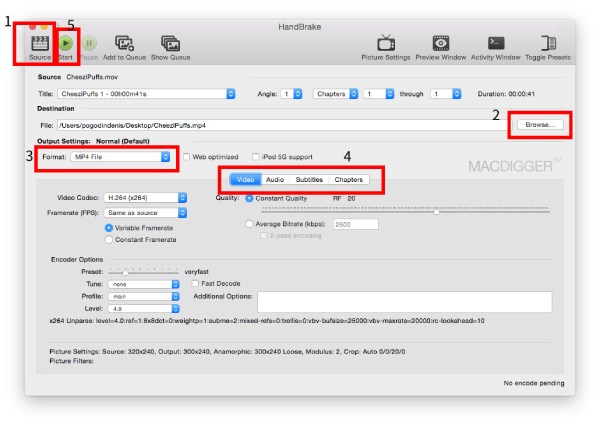
Menetelmät 2: VLC Media Player
VLC Media Player ei ole vain tehokas videosoitin, vaan myös mukava muunnin, joka voi laittaa video-DVD-levyjä Walkmaniin. Se tukee useita suosittuja formaatteja, kuten MP3, AAC, AC3, FLAC jne. Lisäksi voit suodattaa videota/ääntä ja käyttää muita tehosteita. Mutta sinun pitäisi tietää, että se ei keskity DVD-rippaukseen. Joten se ei voi käsitellä joitain tekijänoikeudella suojattuja DVD-levyjä, eikä se voi taata ulostulon äänenlaatua.
Vaihe 1Käynnistä tämä Walkman-videomuunnin lataamisen jälkeen. Aseta DVD-videosi DVD-asemaan ja napsauta Media -painiketta avataksesi pudotusvalikon. Napsauta sitten Avaa levy... -painiketta ladataksesi DVD-videosi.
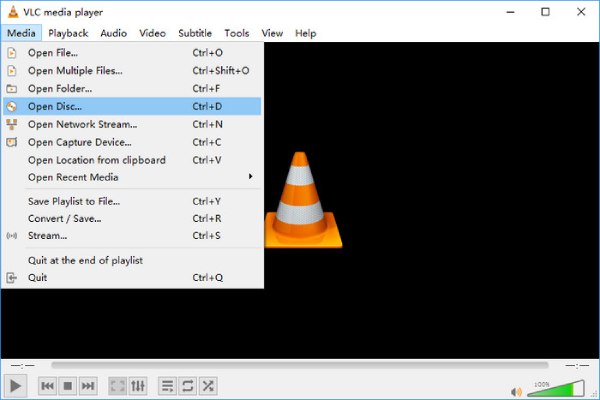
Vaihe 2Klikkaa Muunna/Tallenna -painiketta avataksesi Media-ikkunan ja siirtyäksesi kohtaan Levy-välilehti. Valitse sitten ääniraitavaihtoehto ja napsauta Muunna/Tallenna painiketta alareunassa.
Vaihe 3Voit valita MP3:n tulostusmuodoksi napsauttamalla Profiili -painiketta. Napsauta sitten Selaa -painiketta valitaksesi tulostuskansion ja napsauta alkaa -painiketta aloittaaksesi muuntamisen.
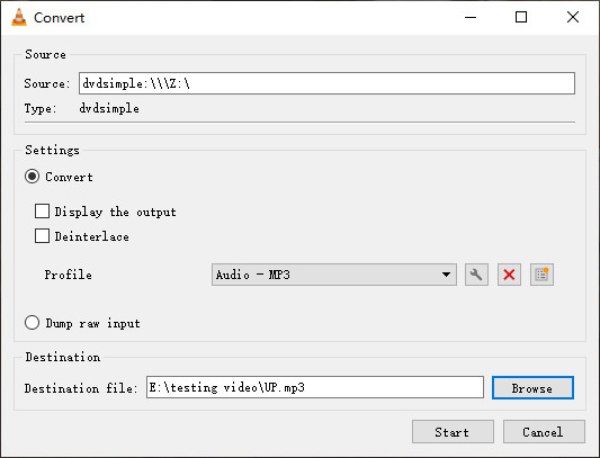
Menetelmät 3: Online-muunnin
Jos et halua ladata ohjelmistoja video-DVD-levyjen asettamiseksi Walkmaniin, voit kokeilla Online Converteria. Tämä muunnin on helppokäyttöinen ja tukee useita formaatteja. Haittapuolena on, että tiedostojen enimmäiskoko on vain 200 Mt, eikä muokkaus- ja asetustoimintoja ole.
Vaihe 1Avaa Online Converter -verkkosivusto ja napsauta Audio Converter -painiketta avataksesi audiomuuntimen ikkunan.
Vaihe 2Valitse Video MP3-muodossa vaihtoehto ja napsauta Tiedosto -painiketta ladataksesi videosi. Napsauta sitten Muunna-painiketta aloittaaksesi muuntaminen.
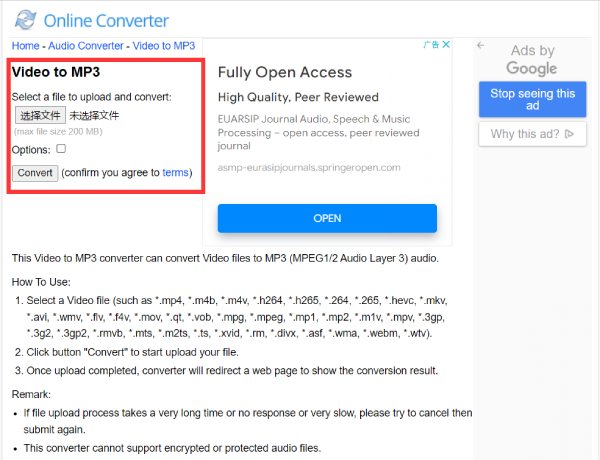
Osa 4: Usein kysytyt kysymykset video-DVD:n asettamisesta Walkmaniin
-
Kuinka toistaa HD-videota Sony Walkman MP3 -soittimella?
Sony Walkman MP3:n näytön tarkkuus on 800 x 480. Joten sinun on säädettävä HD-videon resoluutioksi 800 x 480. Voit muuttaa resoluutiota 4Easysoft Total Video Converterin avulla.
-
Voinko käyttää Window Media Playeria MP3-tiedoston kopioimiseen DVD-levyltä?
Ei, Window Media Player ei tue MP3:n purkamista DVD-levyltä, mutta voit kopioida MP3:n CD-levyltä.
-
Miksi en voi pelata Walkmanin tukemaan muotoon muuntamisen jälkeen?
Se ei voi toistaa tekijänoikeuksilla suojattuja WMA/WMV/AAC-LC-tiedostoja, eikä näytetaajuus välttämättä vastaa kaikkia lähettimiä.
Johtopäätös
Yllä oleva on yksityiskohtainen opetusohjelma video-DVD:n asettamisesta Walkman-laitteeseen. Voit valita yhden menetelmän tarpeidesi ja mieltymystesi mukaan. Mutta jos haluat löytää muuntimen laadun menettämättä, 4Easysoft Total Video Converter on paras valinta, jota sinun ei pidä jättää väliin. Toivottavasti tämä artikkeli auttaa sinua asettamaan video-DVD:n Walkman-laitteeseen.
100% suojattu
100% suojattu



